Laden Sie zunächst Kodi herunter und installieren Sie es, wenn Sie es nicht haben. Lesen Sie hier den vollständigen Installationsprozess von Kodi (https://linuxhint.com/install-kodi-17-xbmc-home-theater-ubuntu/).
Kodi unter Ubuntu einrichten:
Sobald die Installation abgeschlossen ist, starten Sie die Anwendung, Sie sehen den folgenden Bildschirm:
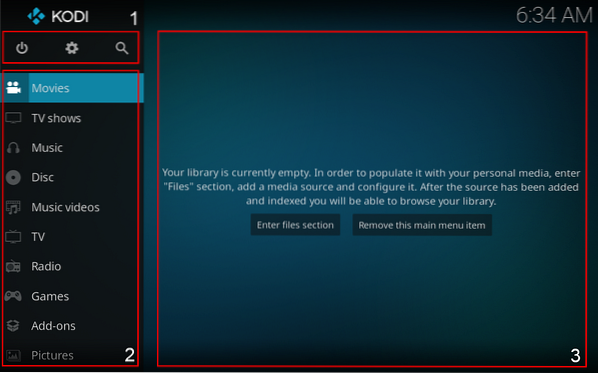
- Standby-, Einstellungen- und Suchtasten.
- Es ist das Menü, in dem Sie den Medientyp auswählen können.
- Der Bereich, in dem Medien angezeigt werden. Zum Beispiel Banner von Filmen und Shows.
Sie können den Dateibereich aufrufen und die Medien von Ihrem Laufwerk durchsuchen oder Medien von Online-Streaming-Websites wiedergeben. Wir müssen Add-Ons herunterladen, um Medien von Online-Quellen wie YouTube, Vimeo usw. abzuspielen.
Herunterladen von Add-ons:
Um dieses Add-on herunterzuladen, klicken Sie auf „Add-ons“ und dann auf „Add-ons herunterladen“. Es sind viele Add-ons verfügbar, aber das Add-on, das wir herunterladen werden, ist ein beliebtes Video-Streaming-Add-on namens „ Vimeo“.
Um das erste herunterzuladen, klicken Sie auf „Add-ons“, wie in der Abbildung unten gezeigt:
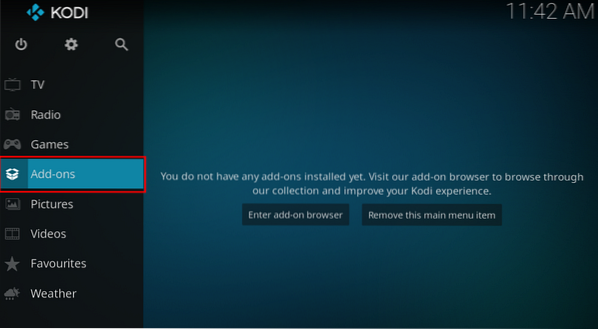
Jetzt befinden Sie sich im Add-ons-Bereich. Scrollen Sie dann nach unten zur Option "Download":
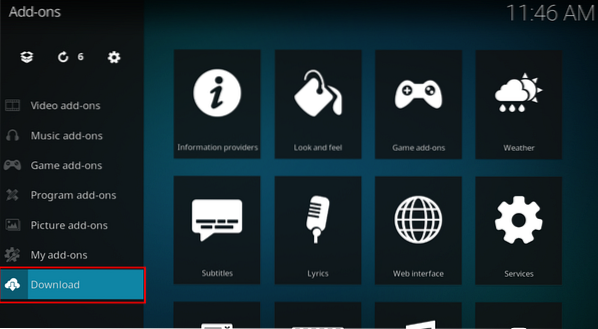
Es gibt verschiedene Kategorien von Add-Ons, wie Wetter, Spiel-Add-Ons, Musik-Add-Ons usw. Navigieren Sie zu den "Video-Add-ons", wie in der folgenden Abbildung gezeigt:
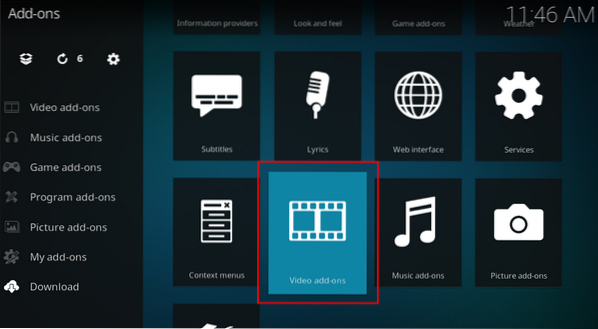
Es wird jede Menge Video-Add-Ons geben. Alle Add-Ons sind aphetisch angeordnet, suchen Sie nach „Vimeo“ und klicken Sie darauf:
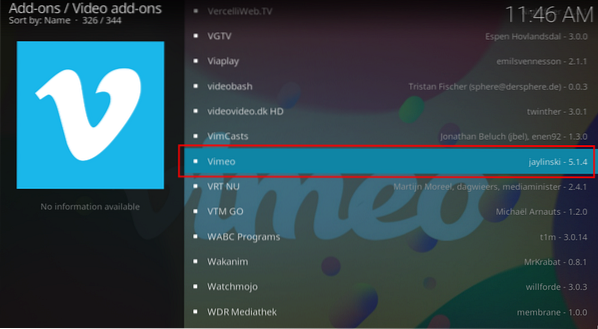
Es öffnet sich ein Fenster mit der Add-On-Beschreibung, klicken Sie auf Installieren:
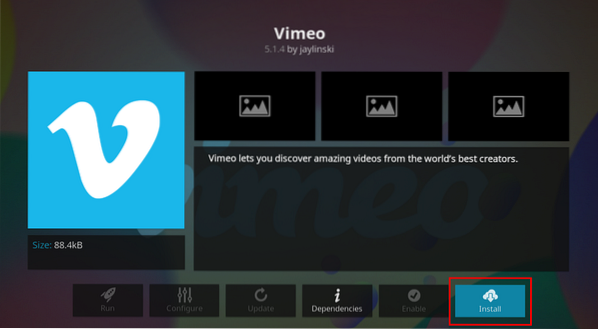
Es fordert Sie auf, Abhängigkeiten zu installieren. Klicken Sie auf "OK", um fortzufahren:
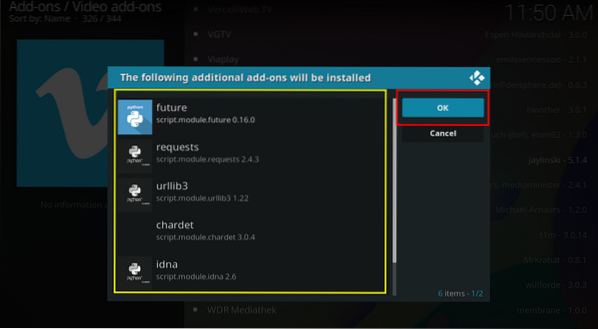
Nach der Installation zeigt Kodi eine Benachrichtigung an und neben diesem Add-On wird ein Häkchen angezeigt:
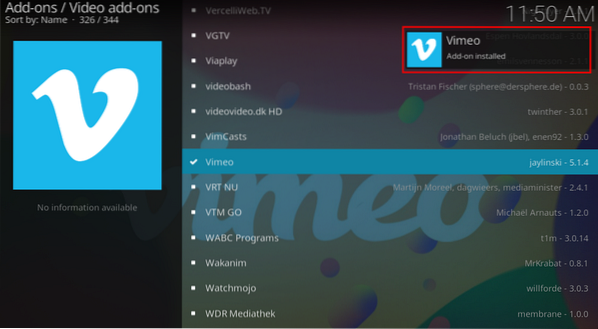
Gehen Sie nun zurück zum Hauptbildschirm, Sie können dort das Add-On-Symbol sehen:
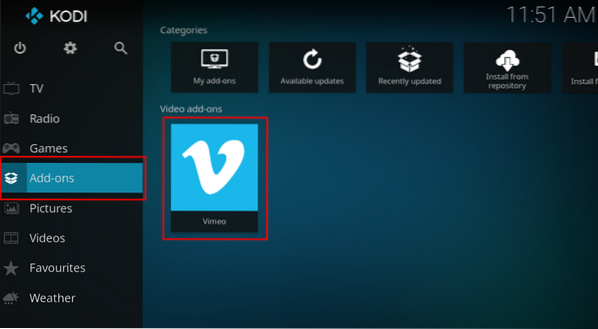
Wählen und öffnen Sie es. Es gibt verschiedene Optionen wie "Suchen", "Empfohlen" und "Einstellungen", finden Sie Ihr Lieblingsvideo und streamen Sie es.
Zugriff auf Medien vom lokalen Laufwerk:
Das Ansehen von Videos aus dem Speicher Ihres Geräts ist einfach. Gehen Sie einfach zu den Videos:
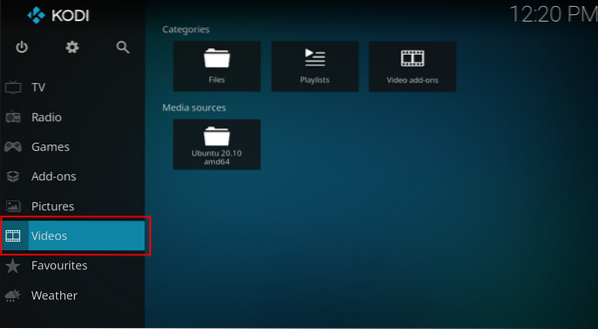
Öffnen Sie nun „Dateien“:
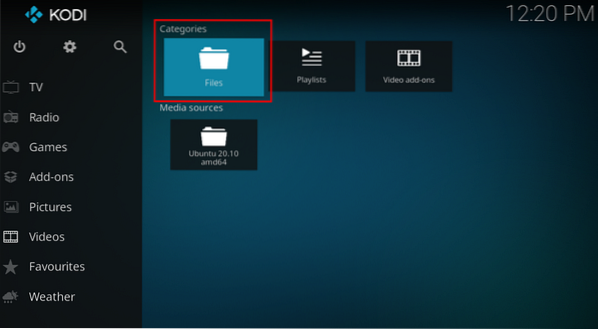
Klicken Sie auf das Symbol "+ Videos hinzufügen":
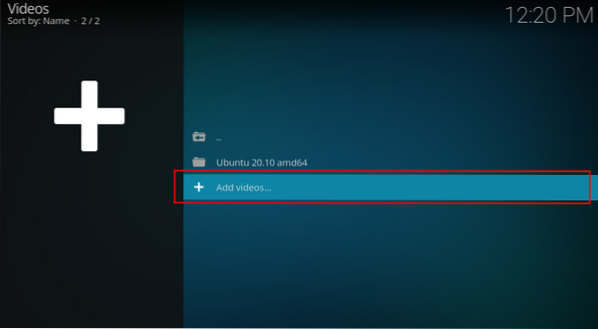
Ein Fenster wird geöffnet, klicken Sie auf Durchsuchen, verschiedene Pfade werden geöffnet, wählen Sie Ihren lokalen Speicher aus, der "Home Folder" ist, und navigieren Sie zu dem Ordner, in dem sich Ihre Videos befinden. In meinem Fall befinden sich Videos im Ordner „Videos“.

Ein Pfad wird hinzugefügt, wie in der folgenden Abbildung gezeigt, klicken Sie auf „OK“:
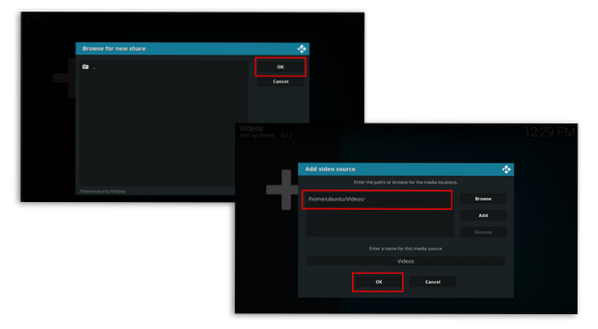
Jetzt können Sie die Videos ansehen, die sich im Ordner „Videos“ Ihres Laufwerks befinden:
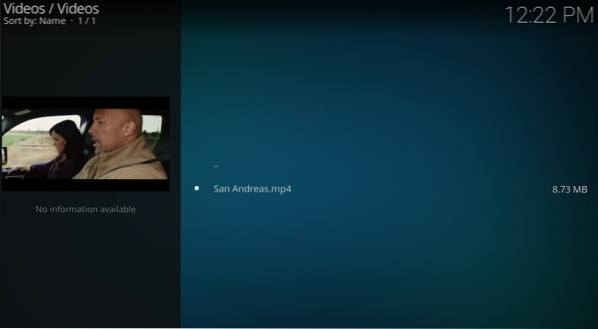
 Phenquestions
Phenquestions


